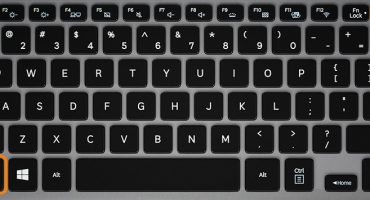A modern laptop modellek olyan funkcióval vannak felszerelve, amely a billentyűzet kikapcsolásához egy adott billentyűkombináció megnyomásával lehetséges. Egyes eszközöknél ez egy gomb kombinációja egy Win billentyűvel, másokban az Fn billentyűvel. Minden a laptop modelljétől és gyártójától függ.
A blokkolás okai
A billentyűzet a következő esetekben deaktiválható:
- Magát a felhasználót véletlenül blokkolta, véletlenül megnyomva a "forró" gombok kombinációját.
- Rendszer-összeomlás történt, amely miatt a Windows nem látta a bemeneti eszközt. Ebben az esetben diagnosztizálnia kell a laptopot a problémák miatt. A további intézkedések a hiba bonyolultságától függenek.
- Az operációs rendszert olyan vírusok fertőzték meg, amelyek használat közben inaktiválják a billentyűzetet. Először a felhasználónak meg kell határoznia, melyik szoftver terjeszt vírusokat a Windows rendszeren, és el kell távolítania. Ha ez nem segít, akkor meg kell keresnie a vírus működése közben sérült fájlokat.
- A berendezés mechanikai sérülések miatt nem működik.
A billentyűzet feloldásához szükséges műveletek sorrendje az okoktól függ, amelyek a billentyűzet lezárásához vezettek. Ezután különféle lehetőségeket vizsgálunk meg a billentyűzet állapotának visszatérítésére.
A billentyűzet feloldása - Ways
A feloldásnak számos módja van. Kiemeljük a legalapvetőbb:
- Különleges billentyűkombinációk halmaza.
- Berendezés beállítása.
- Speciális programok használata.
Ha egyik módszer sem tudja kinyitni a billentyűzetet, akkor valószínűleg maga a billentyűzet, vagy inkább a bontás kérdése. Ebben az esetben valószínűleg a bemeneti eszközt teljesen ki kell cserélni.
Billentyűparancs
Az Acer, a Lenovo, a HP és más gyártók laptopjainak billentyűzetének feloldásához próbáljon rákattintani a következő kombinációkra:
- Fn + NumLock.
- Win + F1-F
- Fn + Szünet.
- Fn + F12 vagy F7.
Egyes laptop modellekben a feloldáshoz szükséges kulcsot egy speciális ikon jelöli, amelyen látható a zár képe - ezt az „Fn” billentyűvel együtt kell megnyomni.
Szélsőséges esetekben hivatkozhat a laptophoz mellékelt utasításokra - ez általában jelzi a billentyűzet lezárásához és feloldásához szükséges megfelelő kombinációt.
Hardver beállítása
Ezenkívül a Windows rendszer eszközei blokkolhatják a billentyűzetet is. Teljesítményük visszaállítása:
- A keresés indításakor indítsuk el az "Eszközkezelőt".
- Válassza a "Billentyűzetek" részt. Ha van egy nyíl ikon a megfelelő ikon mellett, akkor az RMB-nek nyitnia kell egy további menüt, és válassza az "Engedélyezés" elemet.
- Indítsuk újra a számítógépet.
Ha a nyíl ikon helyett egy sárga háromszög ikon jelenik meg, akkor ugyanebben a kiegészítő menüben válassza a „Eszköz törlése” lehetőséget, és indítsa újra a rendszert.
programok
Számos olyan program van kifejezetten a billentyűzet lezárására tervezve, amely biztosítja a saját adatok biztonságát. Az ilyen szoftverek megkerülése szinte lehetetlen. Használhatja azonban a program által telepített "forró" billentyűk halmazát.
A gombok feloldásához próbálja ki a következő kombinációkat:
- Alt + Otthon vagy Vége.
- Ctrl + Shift + Del, majd Esc.
A billentyűzet feloldásával a All-Unlock v2.0 RC3 eszköz segítségével mindig megoldhatja a problémát.
PC tisztítás
Sajnos nem csak a laptop tulajdonosai zárolhatják a billentyűzetet. Hasonló típusú szolgáltatást nyújthatnak bizonyos típusú rosszindulatú programok is. Ebben az esetben a helyzet javításához a fertőzött fájlok felderítéséhez és törléséhez a segédprogramokhoz kell fordulnia.
A vírusok diagnosztizálása és megtisztítása után le kell töltenie és telepítenie kell a CCleaner programot. Ezzel megtisztítjuk az operációs rendszert a szükségtelen fájloktól, amelyeket rosszindulatú programok okozhatnak.
Következtetés
Lehet, hogy egy blokkolt bemeneti eszközzel kapcsolatos probléma megoldásához egyszerre több módszert kell használnia - tárgyalja a cikk. Elegendő azonban ahhoz, hogy a laptop és a személyi számítógép billentyűzetének lezárását is eltávolítsák.


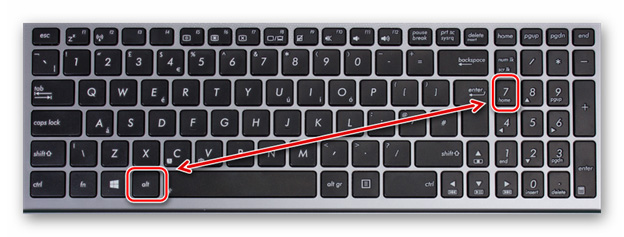

 Mi a teendő, ha a billentyűzet nem működik a laptopon?
Mi a teendő, ha a billentyűzet nem működik a laptopon?  Miért villog a laptop akkumulátorának jelzőfénye?
Miért villog a laptop akkumulátorának jelzőfénye?  A videokártya ellenőrzése és tesztelése laptopon
A videokártya ellenőrzése és tesztelése laptopon  Miért nem kapcsolódik a laptop a Wi-Fi-hez?
Miért nem kapcsolódik a laptop a Wi-Fi-hez?  A laptop akkumulátorának kalibrálása az Asus, HP, Acer, Samsung stb. Példáin keresztül
A laptop akkumulátorának kalibrálása az Asus, HP, Acer, Samsung stb. Példáin keresztül